Los dispositivos Google Home y Nest son dispositivos convenientes para tener en casa, pero además de su inteligencia, también son buenos parlantes. De hecho, la calidad de audio de estos dispositivos ha seguido mejorando desde el Google Home original hasta el Google Home Max que llena la habitación, e incluso hasta el pequeño Google Nest Mini (segunda generación). Sin embargo, por muy bien que suenen sus melodías provenientes de un altavoz, imagine lo bien que sonarán cuando cree un par estéreo. Google ha hecho que esto sea bastante fácil de hacer desde la aplicación Google Home. ¡Te mostraremos cómo!
Productos utilizados en esta guía
- Poderoso mini: Google Nest Mini ($ 50 en Best Buy)
- Todavía rockeando: Página principal de Google ($ 80 en Best Buy)
- Sonido máximo: Google Home Max ($ 300 en Best Buy)
Cómo crear un par estéreo de altavoces Google / Nest
Nota: A partir de la publicación, Google solo permite crear pares de altavoces estéreo con los siguientes dispositivos: Google Home, Google Home Mini (1.ª generación), Google Home Max, Google Nest Mini (2.ª generación). También puede emparejar solo dos altavoces del mismo tipo y generación (es decir, dos Google Homes, no un Google Home y un Google Home Mini). Sin embargo, puede crear grupos de altavoces de varias habitaciones con diferentes altavoces Google / Nest.
- Coloque los altavoces donde los quiere en la habitación.
- Si aún no lo ha hecho, configure cada altavoz en su Aplicación Google Home.
- Asegúrese de que el dispositivo que está utilizando para configurar el par de altavoces esté conectado a la misma red WiFi como los oradores.
- Abra la aplicación Google Home y toca uno de los altavoces que desea emparejar.
- Toque el icono de Configuración en la esquina superior derecha.
-
Toca Par de altavoces luego Siguiente.
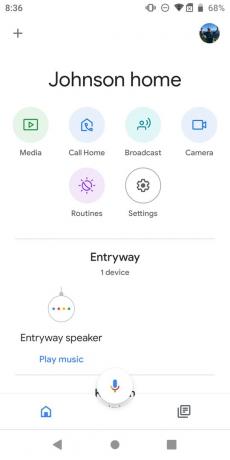
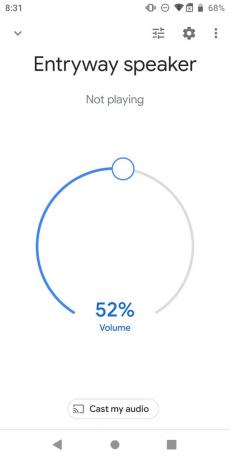
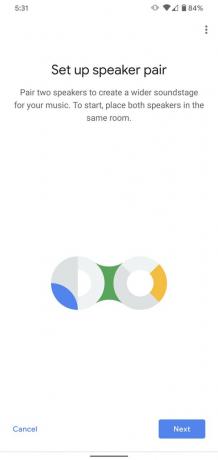 Fuente: Jeramy Johnson / Android Central y Chris Wedel / Android Central
Fuente: Jeramy Johnson / Android Central y Chris Wedel / Android Central -
Elige cuales dos dispositivos desea hacer un par de altavoces, luego toque próximo.

 Fuente: Chris Wedel / Android Central
Fuente: Chris Wedel / Android Central - Se le pedirá que indique en qué habitación se encuentra su par de altavoces. Seleccionar o crear una habitacióny luego toque Siguiente.
-
Dale a tu par de altavoces un nombre único, como "pareja de juegos". Toque Siguiente.

 Fuente: Chris Wedel / Android Central
Fuente: Chris Wedel / Android Central -
¡Tus parlantes estarán emparejados y estarás listo para rockear!
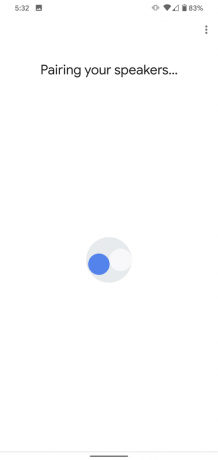
 Fuente: Chris Wedel / Android Central
Fuente: Chris Wedel / Android Central
A continuación, verá su par de altavoces en la lista como un nuevo dispositivo único en la aplicación Google Home. Ahora puede pedirle a su Asistente de Google que reproduzca audio a través del nombre que le dio al nuevo par de altavoces. Recuerde que cualquier comando que dé sobre reproducción / pausa, salto, volumen, etc. afectará al par, no solo a un altavoz individual (aunque por alguna razón, el Asistente de Google solo te responderá desde el altavoz izquierdo).
Nuestras mejores selecciones de equipos
Si eres como muchas personas, es posible que no tengas dos parlantes inteligentes de Google Home / Nest del mismo tipo, por lo que es esencial tomar un segundo para crear tu par estéreo. Estas son las versiones más actuales de cada altavoz inteligente que admite esta funcionalidad.
Jeramy Johnson
Jeramy se enorgullece de ayudar Mantenga Austin raro y le encanta ir de excursión por la región montañosa del centro de Texas con un taco de desayuno en cada mano. Cuando no escribe sobre dispositivos inteligentes para el hogar y dispositivos portátiles, defiende su relación con sus asistentes de voz inteligentes ante su familia. Puedes seguirlo en Twitter en @jeramyutgw.
